Iklan
Pernah menerima lampiran email atau diminta untuk mengunduh file dengan akhiran .rar, dan bertanya-tanya bagaimana seharusnya dibuka Cara Membuka Jenis File Aneh Di WindowsKomputer tahu ribuan format file yang berbeda. Terkadang, Anda dan Windows tidak tahu cara membuka file aneh. Inilah cara Anda mengetahui cara membuka file-file itu. Baca lebih banyak ?
Kamu tidak sendiri. Untungnya, mengelola file ZIP dan arsip terkompresi lainnya sederhana dan selama bertahun-tahun fungsionalitas telah diintegrasikan ke dalam Windows.
Baik Anda mencari jawaban tentang file ZIP, RAR, 7z, atau tipe arsip umum lainnya, langkah-langkah unzip dan mengekstraksi konten adalah sama.
Berbagai Jenis Kompresi Arsip
Meskipun file ZIP mungkin merupakan bentuk paling umum dari kompresi data dokumen, beberapa lainnya sedang digunakan. Anda mungkin telah melihat file dengan ikon yang menyerupai tumpukan buku atau folder berwarna, misalnya. Ini adalah file RAR, dan selama beberapa tahun RAR dan ZIP dianggap pesaing. Belakangan, file RAR menjadi identik dengan layanan filesharing / unduh seperti eDonkey, yang mungkin merusak reputasi layanan kompresi. Di sini digunakan untuk kompres seluruh file gambar disk ISO.

Sistem kompresi lain adalah 7-Zip, yang muncul sebagai alternatif baru yang mengejutkan beberapa tahun yang lalu dan telah menjadikan dirinya sebagai alternatif yang populer dan populer untuk ZIP dan RAR.
Arsip tanpa kompresi tidak rumit karena antarmuka pengguna yang matang dan pengembangan selama bertahun-tahun. Dengan demikian, harus sederhana untuk mengekstrak atau mengekstrak data dari arsip, serta untuk memutuskan di mana data akan ditempatkan.
Cara Mengekstrak Arsip di Windows
Pengguna Windows tidak perlu menginstal perangkat lunak tambahan apa pun untuk unzip arsip ZIP. Sejak Windows ME, fungsi untuk mengekstrak file ZIP telah dimasukkan dalam sistem operasi.
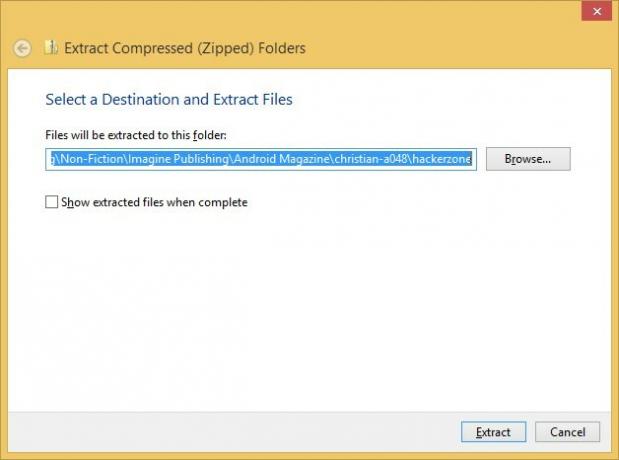
Jika Anda memiliki file ZIP, Anda dapat menjelajahi konten di Windows Explorer - cukup klik dua kali seperti yang Anda lakukan dengan folder apa pun untuk melihat file "zip".
Bergantung pada isi file ZIP, Anda mungkin ingin unzip, atau mengekstrak file di dalamnya. Anda dapat melakukan ini dengan mengklik kanan file ZIP dan memilih Ekstrak semua…, memutuskan tempat unzip file. Perhatikan bahwa lokasi default memiliki nama yang sama dengan file ZIP, tetapi tanpa ekstensi file .zip.
Pengguna Windows 8.x dapat memilih file ZIP dan menggunakan kontekstual Ekstrak tab di Windows Explorer, di mana Anda akan menemukan Ekstrak semua tombol.
Dalam kedua kasus, alternatifnya adalah mengekstraksi file atau subfolder individual, yang dapat dilakukan dengan menyeret item dari arsip ZIP ke folder baru.
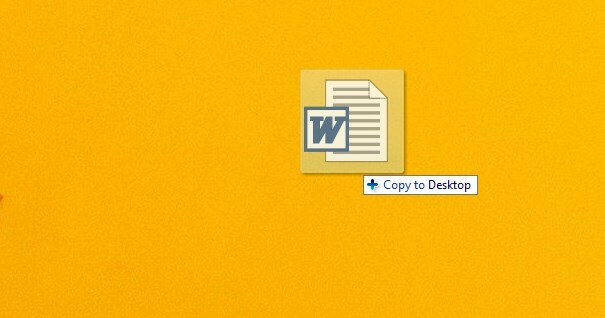
Sebelum Windows memasukkan dukungan untuk file ZIP, WinZip adalah pilihan yang populer untuk instalasi dan tetap menjadi opsi yang dapat Anda instal di komputer Anda, dan tersedia dari www.winzip.com dengan uji coba gratis. Karena Windows memiliki alat ZIPnya sendiri yang dibangun ke dalam Windows Explorer, versi ini benar-benar hanya untuk siapa saja yang membutuhkan lebih banyak kontrol atas kompresi dan unzipping file, dan kemampuan untuk mengelola tipe arsip lain seperti file RAR atau mengenkripsi data.
Ekstrak Data Dari File RAR
Jika Anda memiliki file RAR di sistem Anda, maka Anda tidak akan dapat membukanya dengan Windows Explorer. Sebagai gantinya, dapat menggunakan utilitas WinRAR dari www.rarlab.com/download.htm atau 7-Zip diperkenalkan di bawah ini.
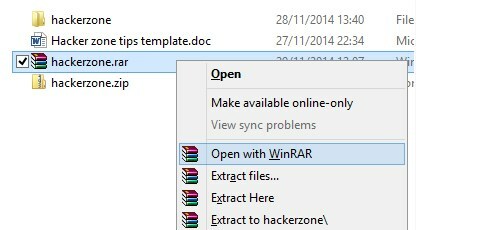
WinRAR menawarkan dukungan untuk format file lain, termasuk ZIP, 7-Zip (lihat di bawah), CAB, GZip, TAR dan bahkan ISO. Anda dapat menggunakan layar pengaturan untuk mengaktifkan yang didukung di dalam versi terinstal Anda (ini dapat diubah kemudian), bersama dengan menentukan item mana yang termasuk dalam menu konteks. (Jika ini memperlambat Windows Explorer, Anda dapat mengedit atau menghapus ini).
Opsi dalam aplikasi WinRAR termasuk alat untuk melihat dan menemukan file, serta pemeriksaan virus. Secara keseluruhan, RAR adalah cara yang lebih fleksibel untuk mengompresi data dan mengelola arsip Mengapa RAR Lebih Baik Daripada ZIP & Software RAR Terbaik Yang TersediaFile RAR lebih kecil, lebih mudah dibagi dan lebih mudah dipulihkan daripada file ZIP. Ketiga fitur ini berarti file RAR lebih baik daripada ZIP, meskipun file ZIP jauh lebih umum. Jika Anda menggunakan ... Baca lebih banyak , seperti yang dijelaskan Justin Pot.
WinRAR adalah perangkat lunak berbayar, dan setelah layar nag percobaan akan meminta Anda untuk meningkatkan ke versi berbayar setiap kali Anda menjalankan perangkat lunak. Untuk menyiasatinya, klik kanan file RAR Anda dan pilih salah satu Ekstrak opsi, yang secara otomatis membuka arsip.
Tentu saja jika Anda menggunakan perangkat lunak secara teratur, kami sarankan Anda membayar lisensi € 29,95 yang masuk akal. Atau Anda bisa menggunakan alat berikutnya.
Cara Mengekstrak File Dari 7-Zip
Tidak seperti WinRAR dan WinZIP, 7-Zip gratis dan tersedia dari www.7-zip.org (kami Ulasan 7-Zip 7Zip: Program Gratis untuk Unzip Format Arsip yang Tidak Biasa Baca lebih banyak ).
Namun, ini bukan satu-satunya alasan untuk menyukainya. Untuk pengguna Windows, ini adalah opsi universal terbaik, yang mampu menangani format kepemilikannya serta ZIP, RAR, TAR, Gzip, dan file lainnya.
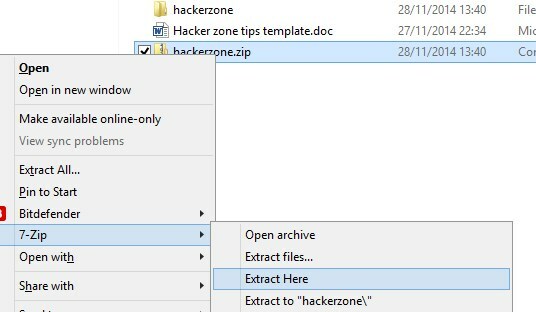
Membuka ritsleting arsip menggunakan 7-Zip sangat mudah. Utilitas akan mengintegrasikan dirinya ke dalam menu konteks di Windows, memungkinkan Anda untuk menggunakan opsi seperti Buka arsip, Ekstrak file…, Ekstrak di sini, Ekstrak ke “[nama file] \”Hanya dengan mengklik kanan arsip dan memilih 7-Zip, seperti yang diilustrasikan.
Jika Anda tidak perlu menggunakan file RAR dan memiliki banyak arsip ZIP, tetapi terkadang perlu membuka format lain, 7-Zip mungkin merupakan pilihan terbaik; ini juga memiliki rasio kompresi yang lebih baik (2-10%) daripada WinZip.
Tidak seperti WinZip dan WinRAR, fitur tambahan 7-Zip, di luar kompresi dan ekstraksi, terbatas, tetapi tetap merupakan pilihan yang baik.
Alat Arsip File Lainnya
Meskipun 7z, WinZip dan WinRAR adalah alat kompresi file yang paling banyak digunakan untuk Windows Apa Metode Kompresi File Terbaik? Tes MakeUseOf Zip, RAR & LainnyaKompresi file adalah tugas penting dan umum yang sering ditanyakan pengguna pada komputer mereka. Mengurangi ukuran file memudahkan untuk mengirim email atau menempatkannya di flash drive. Ini juga mengurangi penggunaan bandwidth dan ... Baca lebih banyak , yang lain tersedia. Yang paling menonjol di antara ini adalah:
- PeaZip - Alternatif gratis untuk WinZip dan WinRAR dengan format .pea sendiri PeaZip - Alternatif Gratis Fantastis Untuk WinRAR Atau WinZip Baca lebih banyak . Sudah agak disusul oleh 7z, tetapi tetap berguna.
- Gzip - biasanya digunakan oleh sistem Linux, versi Windows tersedia.
- TAR - seperti Gzip, TAR sebagian besar digunakan di Linux, dan lagi versi Windows dapat diinstal. Metode ini dapat digabungkan, namun - tidak jarang melihat nama file sebagai .tar.gz.
Dengan masing-masing ini, prinsip mengenai mengompresi dan mengekstraksi data tetap sama. Jika Anda dapat mengekstrak data dari file ZIP, RAR atau 7z, Anda harus dapat melakukan hal yang sama dengan arsip .pea, .tar atau .gzip tanpa kesulitan. Tentu saja, Anda mungkin tidak akan bisa berbuat banyak di Windows dengan arsip TAR atau GZIP yang tidak terkompresi kecuali itu seperti database MySQL.
Sementara kita berbicara tentang platform lain, Pengguna Mac OS X dapat mengadopsi Unarchiver Unzip Arsip Apa Pun Menggunakan Unarchiver [Mac]Cepat mengekstrak hampir semua file terkompresi di planet ini. Jika Anda pengguna Mac, dan alat unzip default Apple sedang berjuang untuk membuka file yang diarsipkan, sekarang saatnya untuk menginstal alat pamungkas untuk ... Baca lebih banyak , ekstraktor arsip universal yang dapat menangani ZIP, 7z, TAR, CAB, bahkan EXE, MSI, dan BIN (semuanya adalah arsip yang digunakan untuk menginstal atau menjalankan program.).
File Buku Komik Adalah Arsip
Aplikasi menonton buku komik menggunakan format CBZ dan CBR. Ini hanya berganti nama menjadi file ZIP dan RAR, koleksi gambar yang dikompres menggunakan salah satu aplikasi.

Anda harus dapat membuka file CBZ atau CBR menggunakan perangkat lunak yang sesuai. File CBZ dapat dibuka dengan WinZip, dan file CBR dengan WinRAR. Jika Anda mengalami masalah dengan ini, pilih file dan ganti nama ekstensi file menjadi .zip atau .rar terlebih dahulu, lalu coba lagi.
Seperti yang sudah Anda tebak, kemudahan melakukan hal ini berarti Anda dapat membuat file pembaca buku komik sendiri. Anda dapat menemukan lebih banyak tentang ini di panduan kami untuk membuat buku komik dan file novel grafis Buat File CBR / CBZ Untuk Mendistribusikan Strip Komik Anda atau Novel GrafikInternet telah baik untuk pencipta buku komik (meskipun pembajakan telah menimbulkan penyok besar di Internet) keuntungan penerbit besar) dan komik web serta kisah seni berurutan yang dibuat khusus untuk on line... Baca lebih banyak .
Mengekstrak Arsip ZIP Itu Mudah!
Anda mungkin punya beberapa arsip ZIP, RAR atau 7z di komputer Anda. Bahkan jika Anda memiliki folder terkompresi yang dibuat oleh aplikasi lain, selama Anda memiliki alat yang tepat untuk mengompresnya, Anda seharusnya tidak memiliki masalah.
Apa alat favorit Anda untuk mengompresi dan mengekstraksi arsip? Apakah Anda mengalami masalah dengan salah satu alat yang disebutkan dalam pos ini? Beri tahu kami - tinggalkan pikiran Anda di kotak komentar.
Sekarang kamu juga bisa ekstrak file RAR di Android Ekstraktor File RAR Terbaik untuk AndroidPerlu ekstraktor file RAR untuk Android? Berikut adalah aplikasi terbaik untuk bekerja dengan arsip RAR di perangkat Android Anda, dan mereka gratis. Baca lebih banyak .
Kredit Gambar: Kompresi File Melalui Shutterstock, Folder dengan zip 3D melalui Shutterstock
Christian Cawley adalah Wakil Editor untuk Keamanan, Linux, DIY, Pemrograman, dan Penjelasan Teknologi. Ia juga memproduksi The Really Useful Podcast dan memiliki pengalaman luas dalam dukungan desktop dan perangkat lunak. Sebagai kontributor majalah Linux Format, Christian adalah seorang penggerutu Raspberry Pi, pencinta Lego dan penggemar game retro.

